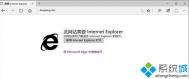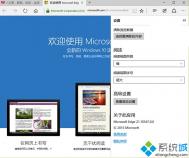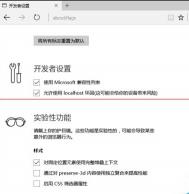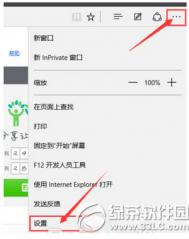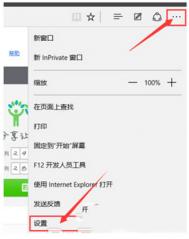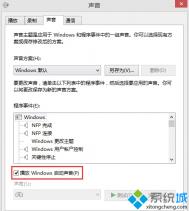Win10 Edge浏览器有哪些使用技巧?
一、为什么提示不兼容需要Internet Explorer来打开网页?
用户在使用Edge浏览网页的时候经常会遇到打开一些链接时会提示不兼容,提示此网站需要使用Internet Explorer 来打开,和IE不同,Edge本身并不考虑兼容性问题,一旦遇到不兼容情况,会全盘推给IE。实测中我们发现,Edge的这项检测非常敏感,很多网站其实问题并不大(如大多数电商网站),但仍然会收到Edge的兼容性提醒。其实我们可以通过一个办法tulaoShi.com取消Edge的兼容性警告,具体方法是:

在Edge地址栏中输入about:flags进入开发者模式,然后取消使用Microsoft兼容性列表前面的复选框,重启浏览器后,类似的提示也就消失了。

PS:目前Edge浏览器最大的问题是网银控件支持上,国内多数银行的网银系统都无法在Edge上正常使用。不过这个问题并不影响电商,而且只要不是网银登录付款也不会遇到支付问题(快捷支付或第三方支付均正常。
二、为什么安装的输入法不能在Edge中使用?
很多用户发现原本在Win7中使用好好的输入法,安装在win10中后在浏览器中都无法使用,其实是是由于Edge是一款Metro应用,而如果你安装的输入法不能支持Metro应用则无法在Edge中使用。
目前支持Modern的第三方输入法已经很多,最典型的就是百度拼音、搜狗拼音、QQ拼音这三剑客,此外如果你是五笔用户也有百度五笔、多多五笔、万能五笔等多款选择,再加上微软自己的微软拼音和微软五笔,总体说Edge在输入法的选择上还是很丰富的。因此与其说是Edge浏览器不支持XX输入法,倒不如问一问XX输入法为何迟迟不支持Modern。

三、感觉Edge浏览器还不够流畅,试试如下设置
Edge更换了全新渲染引擎,很多地方都要比IE更快,但不少同学发现,Edge仍然在很多网站上不够流畅,这些网站中尤其以电商类明显,其实我们同样可以通过修改一项设置来让Edge更流畅。
依旧是在地址栏中输入about:flags进入开发者模式,然后勾选Javascript组下启用实验性JavaScript功能、启用asm.js、启用实验性辅助功能三个选项,开启后浏览器会提示重启生效。之后再次打开电商类网站时,你会发现要比以前更流畅。

四.让新标签页更多彩
Edge加入了新版标签页,但很多网友发现自己的Edge似乎并没那么给力。其实这是需要手工开启的。首先打开新标签页,在热门网站右边点击自定义链接。接下来将显示项修改为热闹网站与我的新闻摘要,最后再根据自己的喜好点击具体的新闻焦点就可以了。

需要注意的是,目前Edge并不提供国内新闻(这也是国内用户为何不能第一时间直接看到的原因),但我们可以将语言区域修改为香港特别行政区(繁体中文),这样推送过来的就仍然是中文信息和你所在地的本地天气。

就目前来看,微软很希望Edge浏览器能取代IE及更多的第三方浏览器,Edge和Cortana匹配也是其他浏览器所望尘莫及的,不过图老师小编看来,单单是从浏览网页,进行一些简单的工作为出发点的话,Edge浏览器并不适合桌面用户使用,单单是国内一些政府机关单位的网站就不能适应(如国税、地税、出口等工作网站不兼容),当然今后怎么发展我们还需要拭目以待。
Win10系统设置不了默认浏览器怎么办?
1、单击开始菜单,打开设置选项,并选择系统;
2、打开系统设置后,我们选择默认应用选项;
(本文来源于图老师网站,更多请访问http://m.tulaoshi.com/windowsshi/)3、在右侧找到WEB浏览器,然后点击选择应用,选择你要设置为默认的浏览器,如360;

选择完成后不需要保存,即使生效,如果你安装了安全软件阻止的话选择允许就可以了!
PS:Win10中,默认浏览器修改已经不再像以前Win7/Win8.1那样容易,已经不能直接通过第三方浏览器设置直接修改,要用到新的招数, 用户需在设置中手动修改。如果尝试使用第三方浏览器设置默认浏览器(Firefox除外),就会出现如下提示,点击确定后,并不会帮助用户跳转到相应的设置界面。
安装win10后硬盘体积变小怎么办?
1、点击系统桌面左下角的开始按钮,进入开始界面,点击所有应用,找到windows管理工具,点击打开下拉菜单,找到磁盘清理,单击即可进入普通垃圾清理界面。





2、在磁盘清理:驱动器选择选择安装系统的盘号,然后单击"确定",进过短暂的磁盘清理过程后出现磁盘清理结果界面。此处能被清理的仅为普通垃圾,若需清理系统安装垃圾,需要单击清理系统文件按钮。




3、在次弹出磁盘清理:驱动器选择界面,选择安装系统的盘号,然后单击"确定",经过磁盘扫描处理后出现磁盘清理结果界面,单击确定后弹出磁盘清理再次确认界面,单击删除文件后,再经短暂处理过程即可实现清理系统安装过程产生的垃圾的目的。初次清理可能时间会长一些,接下来就好好享受大硬盘的www.Tulaoshi.com乐趣吧。





win10发布者不受信任怎么办
为什么该发行商被阻止?
使用或管理该计算机的人明确选择阻止了该发行商。要打开或运行该文件,需要解除阻止发行商。只有您信任发行商而且您确认文件安全时,您才应该尝试打开该文件。

阻止发行商与阻止或限制网站不同。阻止发行商不会限制您转到从该发行商分发文件的网站,不过您只有在首先解除阻止发行商后,才能打开这些文件。您阻止的任何发行商都将在所有网站上被阻止,而不仅仅是您在阻止它时您所在的网站
如图所示,提示
已阻止比发布者在你的计算机运行软件
在网上找了找,说按照以下操作就行
1、打开 Internet Explorer。
2、在工具菜单上,单击Internet 选项。
3、在内容选项卡上,单击发行商 或 发行者。
4、在未受信任的发行者选项卡上,单击要解除阻止的发行商

可是未受信任的发行者中列表是空的,怎么破?
不光是win10会提示,XP、win7一样会提示,只不过只是警告,win10倒好,直接不给安装了。
后来无意中发现文件属性里多了这样一个东西安全,后面有个可以用来戳的选项解除锁定,试着戳戳确定后居然解决了。

右键点文件→属性,点击最下边一行的解除锁定,确认即可。

win10应用商店下载很慢解决办法
从应用商店下载应用很慢怎么解决呢?Win10正式版在应用商店中提供了众多实用应用程序的下载,但是我们在使用应用商店下载应用时,会发现其下载速度非常缓慢,即使是使用光纤宽带的用户,也是龟速下载速度。针对此类情况,可以通过以下方法来提升应用商店下载速度。以下方法图老师小编亲测有效!在此与大家分享下一,希望能帮助大家!

其实导致Win10应用商店下载速度缓慢的重要原因是DNS设置不当所造成的。对此可以使用360DNS优化工具来选择最佳DNS来解决这个问题。在360安全卫士更多功能列表中找到DNS优选工具进入。

此时将自动安装并运行DNS优选工具,从弹出的如图所示的窗口中,直接点击开始优化DNS按钮。

当然,对于优化DNS操作后所造成的其它故障,也可以通过在此界面中点击DNS恢复区来还原之前的DNS设置。
接下来DNS优选工具将自动检测多个相关DNS,并从中找到延时最短、稳定性最好的DNS信息。
(本文来源于图老师网站,更多请访问http://m.tulaoshi.com/windowsshi/)
在360 DNS优选界面中,将自动给出最佳首选DNS和备用DNS,在此直接点击立即启用按钮。

当然,对于没有安装360安全卫士的用户,可以手动设置DNS,将DNS设置为114.114.114.114或4.2.2.2。
手动设置DNS方法如下:右击任务栏右下角的网络图标,从其右键菜单中选择网络和共享中心。

待进入网络和共享中心界面后,点击左上角的更改适配器按钮。如图所示:

此时将进入网络连接界面,右击本地连接或无线网络连接图标,从其右键菜单中选择属性项。

从打开的本地连接 属性窗口中,选中Internet协议(TCP/IP V4),点击属性按钮,并在弹出的属性窗口中手动设置DNS地址,点击确定完成设置。

接下来返回Win10应用商店应用下载界面,点击暂停按钮,以暂停当前应用的下载操作。

再点击继续按钮,以重新开启应用下载过程,此时就会发现Win10应用商店下载应用速度明显加快。

只需要一会儿时间,16MB左右的应用就下载完成啦。

win10会员版本是什么?

win10会员版本是什么?获取windows10系统会员版本教程
只是用来预览win10的即将发布版本的,用来测试系统稳定性,就是放弃稳定版的系统,参加Windows的测试,帮助win10进行改善。
Win10怎么获取会员版本免费用一年?
更新了Win10 10158版本以发现了以后我们在使用预览版的时候一定要使用以前注册并加入到Win10系统Windows会员预览计划的微软账号梆定到系统中才会接收到会员版,这样才可能免费使用一年。
1、进入更新和安全界面,然后再点击。
2、在获取会员版本下面点击
3、你好!你是会员吗?如果你加入 Tulaoshi.ComWindows会员计划中就可以
4、输入你的微软账号登陆进去。注意最好是有加入到Windows 会员计划的微软账号为好。
5、请最后一次输入旧密码。如果没有旧密码则可以直接下一步。这样也不会提示什么?
6、在出现PIN密码的这个界面,这里一般都是用不到的,所以点击7、绑定成功,然后再回到高级选项的界面,再刷新一下看看有没有绑定成功。绑定成功了。以后有关于会员版的相关通知道都会发送给你。
win10无法获取会员版本怎么办
微软Insider预览计划在Win10正式发布后得以继续保留,参与Insider的会员可提前测试Windows10中的新功能。目前想要体验Win10预览版,需要将系统升级到Win10 10240正式版,然后在系统中登录微软账户并选择获取会员版本即可。
可能有部分想要体验预览版的用户遇到了获取会员版本选项不可用的问题,如下图所示:

出现这一问题绝大部分是系统隐私设置不符预览版体验计划的要求,我们可以通过以下设置来解决:
打开系统设置,然后进入隐私,接着进入反馈和诊断,将向Microsoft发送你的设备数据选项设置为完整(推荐)即可。

微软要求参与预览版计划的用户,需要向微软发送完整的诊断与使用情况数据。升级预览版后,该选项将自动设置为完整,且不可更改。如下图所示:

图老师健康网图老师健康网温馨提示:一旦升级至win10预览版,将无法停止接收会员版本。想要退出的话,需重新安装Win10正式版系统。